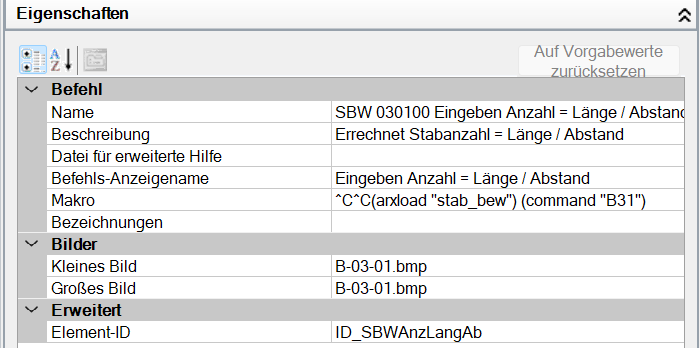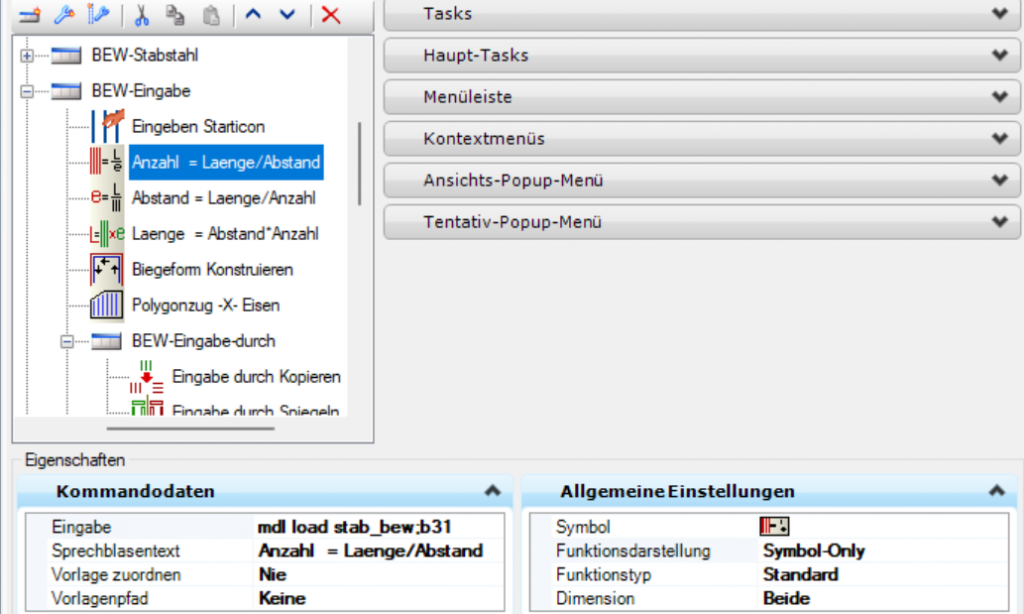Systemeinstellungen
Die Dateistruktur des ARTIFEX – Systems
Die Standardinstallation auf einem PC legt auf der gewählten Festplatte das Unterverzeichnis ARTIFEX an. In dieses Verzeichnis werden alle Unterverzeichnisse und Dateien des ARTIFEX – Systems abgelegt. Ausgenommen sind die Dateien wco_global.ini und wco_local_machine.ini mit Ihren Informationen zur Konfiguration des Systems. Diese Dateien liegen im Verzeichnis C:\Dokumente und Einstellungen\All Users\Anwendungsdaten\artifex\ bei lokaler Installation, bzw. im gewählten Serververzeichnis bei Netzwerkinstallation. Bei Netzwerkinstallation können sie von den Clients in der Benutzerumgebung einen Pfad auf diegenannten ini-Dateien setzen. Diese Variable heißt WCO_INI. Im artifex Installer haben Sie die Möglichkeit, diese Variable automatisch setzen zu lassen. (Siehe Installationsanweisung in separater Datei).
Inhalt der ini-Dateien:
wco_global.ini: [Paths] defaultdir=C:\Dokumente und Einstellungen\All Users\Dokumente\artifex\Defaults datadir=C:\Dokumente und Einstellungen\All Users\Dokumente\artifex\Data orderdir=C:\Dokumente und Einstellungen\All Users\Dokumente\artifex\Project [Firma] name1=Hans Mustermann name2=Ing.- Büro name3=für Tragwerksplanung land=D plz=69234 ort=Dielheim strasse=Schillerstr. 49 e_mail=info@mustermann.de tel=+49 6222 98010 fax=+49 6222 980111 wco_local_machine.ini [System] scale=CM modifyall=off ;Alle Zeichnungslemente manipulieren dynamic=on ;Dynamisches Schieben aktivieren fontsize=11 fontstyle=300 fontname=Arial dialogs=hide ; hide minimize open Country=DE Language=DE InstallType=Client [Orders] order=Auf1 ;Aktueller Auftrag user=wellcom ;Benutzer defaultnumber=0 ;Vorwertenummer [Paths] sysdir=C:\Dokumente und Einstellungen\All Users\Anwendungsdaten\artifex\System prgdir=C:\Programme\artifex\Prog_Win workdir=C:\Dokumente und Einstellungen\All Users\Anwendungsdaten\artifex\tmp my_editor=Notepad.Exe [CADAPP] PATH_MIC= PATH_BENTLEY= PATH_BENTLEY_V8= PATH_BENTLEY_2004=C:\Dokumente und Einstellungen\All Users\Anwendungsdaten\artifex\MicroStation 2004 PATH_BENTLEY_XM=I:\_Bentley-XM\ PATH_PDRAFT_2004= PATH_MIC_J= MIC_EXT=dgn;hln;dwg PATH_REDLINE_2004= PATH_VIEW_2004= [DEUTSCHLAND] Allgemein=D:\Premium\Settings\Allgemein\ Hochbau=D:\Premium\Settings\Hochbau\ Tiefbau=D:\Premium\Settings\Tiefbau\ [NL] Allgemein=D:\Premium\NL\Settings\Allgemein\ Hochbau=D:\Premium\NL\Settings\Hochbau\ Tiefbau=D:\Premium\NL\Settings\Tiefbau\ [CAD_WORK] PATH=D:\Premium\tmp\ [USER] User=D:\Premium\User\ Server= WS=http:// [TOCOPY] EXTENSIONS=*\ [FAME] FAMEPROG=C:\Programme\artifex\Prog_Win\FameTest.exe [STARTUP] TREE_BACKGR=1 SetFolder=0 MAX_TREE_ITEMS=101 [SAP] WCO_SAPCALL=C:\Programme\artifex\Prog_Win\wcoSAPcall.exe [LICENCE] TYPE=-1 Struktur des ARTIFEX – Verzeichnis: ARTIFEX !—PROJECT ! !—INSTALL ! ! !—ACAD ! ! !—AUSGABEN ! ! —-SYSTEME … ! !—AUF3 ! !—ACAD ! !—AUSGABEN ! —-SYSTEME !—PROG_WIN !—DEFAULTS————- Help ! Lang ! SbwPos !—SYSTEM !—DATA !—BEWEHR ! !—BEREICHE ! —-MACRO !—MASSEN !—MATTEN ! —-MACROS !—GEB ! —-WPS !—STA ! !—LST ! !—WPS ! —-RSTAB !—MBW ! !—AREA ! !—LST ! —-WPS —-SBW !—AREA !—LST —-WPS Die Dateien des System sind je nach Funktion und Bedeutung auf die entsprechenden Unterverzeichnisse verteilt. Die Unterverzeichnisse haben folgenden Inhalt: PROJECT: Alle Unterverzeichnisse von PROJECT stellen Aufträge dar. Diese enthalten wiederum die Verzeichnisse ACAD für die Zeichnungen, AUSGABEN für alle Ausgabedateien des CAD-Systems und SYSTEME für alle Dateien die zu dem jeweiligen Auftrag (z.B. Statik Ergebnisse, Schriftwechsel usw.) enthalten. PROG_WIN: In diesem Unterverzeichnis finden Sie die Programme von ARTIFEX. Die Applikationen für AutoCAD, MicroStation etc. finden Sie in dem entsprechenden Verzeichnis des CAD Grundprogrammes. Daneben befinden sich noch die Programme zur Konvertierung des Gebäudemodells in einer ODBC Datenbank, die Assistenten, der Rahmengenerator etc. DEFAULTS: Wie Sie ja schon wissen, sind die gesamten Texte im ARTIFEX – System nicht fest in den Programmen vorgegeben, sondern über separate ASCII – Textdateien dem Benutzer frei zugänglich. Diese Dateien sind hier untergebracht. Zudem stehen die Schablonen- Dateien und die Vorwerte- Dateien zu allen Systemen in dem Unterverzeichnis. Die Sprach- Dateien liegen im Unter – Verzeichnis /lang/german oder einem anderen Sprach – Verzeichnis. Bei der Installation werden die Sprachen Deutsch in /Lang/German und Englisch in /Lang/English installiert. Die aktuelle Sprache wird in der Datei /artifex/defaults/deflang.txt. Dort stehen 2 Sprachen.Wird die erste Sprache nicht gefunden, so wird zweite Sprache benutzt. Im Unter- Verzeichnis Help finden Sie die On-Line Hilfen. Sie sind im sogenannten komprimierten HTM Modus vorhanden. Bei der Installation werden Sie daher aufgefordert eine HTM Hilfe zu installieren. Haben Sie Windows 2000 als Betriebssystem ist diese Lese Software bereits installiert. SYSTEM: Die Programme der Software- oder Hardlock – Lizenz stehen im Unterverzeichnis SYSTEM. DATA: Dieses Unterverzeichnis enthält zu jedem Modul noch einmal separate Unterverzeichnisse. Es enthält in erster Linie WPS – Makros. Also Programme in der WELLCOM – eigenen Programmiersprache sowie die Bilder für die Benutzer Dialoge.
Testinstallation
Wenn Sie keine gültige Lizenz besitzen, können Sie die Module im sogenannten Demo Modus laufen lassen. Es sind dabei alle Funktionen verfügbar. Die Einschränkung liegt in der Anzahl der einzugebenden Bauteile. So lassen sich im Demo Modus nur 10 Wände oder 10 Positionen in der Bewehrung eingeben.
On-Line Hilfe
Die Module verfügen nun über eine On-Line Hilfe. Diese ist im HTM Hilfe Format so wie diese Übersicht vorhanden. Der Aufruf der Hilfe erfolgt über den Menüpunkt Hilfe im Menü der jeweiligen Applikation oder durch drücken der rechten Maustaste in dem Dialogfenster.
Journal
Entdeckt ARTIFEX ein Fehlverhalten, wird dies in einem Journal mitgeschrieben. Handelt es sich um schwerwiegende Dinge, erscheint sofort eine Alarm Box mit der aktuellen Meldung. Kann das Programm aufgrund seiner Intelligenz den Schaden reparieren, wird nur ein Eintrag in das Journal gemacht .
Verzeichnisse
Die Pfadnamen des gesamten Systems können verändert werden, um z.B. in einem Netzwerk zentrale Daten von einem Server zu holen. Die von WELLCOM voreingestellten Pfadnamen können auch in den einzelnen Modulen über den Befehl „Info über aktuellen Auftrag – Pfade“ aufgerufen werden
Anzahl offener Dialoge
Über die Datei ARTIFEX.INI ist einstellbar ob alle Dialoge immer offen bleiben, oder nur jeweils ein Dialog offen ist. Bisher waren immer alle Dialoge welche zu einer Funktion gehören offen. Dies wurde meist als störend empfunden. Ausschnitt aus der Datei wco_local_machine.ini Abschnitt System. [System] dialogs=hide ; hide minimize open Mögliche Werte für dialogs: Open: Alle Dialoge gleichzeitig offen, wie in früheren Versionen. Hide: Nur ein Dialog ist offen. Minimize: Wie Hide, nur ein Dialog offen und bewirkt folgendes. Ist der Cursor außerhalb des Dialoges wird wie bisher der Fokus automatisch auf das CAD Fenster gesetzt UND bei dem Dialog wird nur die Titelleiste und die erste Zeile angezeigt. Wird der Cursor über diesen bestehenden Teil gezogen, wird der Dialog automatisch in der vollen Größe angezeigt. Dadurch überdeckt bei einer Punkteingabe oder einer Elementauswahl kein Dialog das Zeichenfenster.
Artifex Module
Allgemeine Programmbenutzung
Bei der Benutzung von WELLCOM – Programmen wurde höchsten Wert auf größtmöglichen Benutzerkomfort gelegt. Das bedeutet zum Beispiel die Programmbedienung mit modernen Zeigegeräten die Dateneingabe über Bildschirmmasken, Auswahl – Boxen, etc. und eine ausgefeilte Vorwerte- Struktur. Die WELLCOM Software GmbH hat sich zum Ziel gesetzt, den Anwender mit unnötigem „Betriebssystem – Ballast“ zu verschonen. Es ist eine einfache Bedienerführung gewährleistet. Die Programme sind über Pull – Down – Menüs und Maus oder über Nummerneingabe mit dem Keyboard steuerbar (siehe Kapitel 0.6 „Funktion wählen“). Wir haben schon erwähnt, daß wir mit unserem Softwareprodukt ein „offenes“ System entwickelt haben, an dem der geübte Anwender weiterarbeiten kann. Das System ist so offen, daß alles was sinnvoll erscheint, von Ihnen selbst eingestellt werden kann. Das braucht Sie nicht abzuschrecken, denn es versteht sich von selbst, daß von uns eine brauchbare Systemeinstellung mitgeliefert wird, mit der man sehr gut Arbeiten kann. Sie haben aber die Möglichkeit „Ihr Programm“ selbst zu modifizieren und nach Ihren Bedürfnissen zu ergänzen. Natürlich ist hierfür KEIN Programmieraufwand nötig. ÜBRIGENS: Falls Sie trotzdem einen Programmbefehl für Ihren Anwendungsfall vermissen sollten, sprechen Sie mit uns, wir sind dann gerne bereit Ihnen weiterzuhelfen. Das was wir oben mit „offenem System“ angesprochen haben, bezieht sich auf die verschiedensten Punkte:
Speichern vom CAD Grundprogramm
Die Funktion „Speichern“ und „Speichern als…“ des CAD Basisprogramms werden auch auf die Datenbanken aller geöffneten artifex Module angewendet.
Navigator
Alle Applikationen verfügen über einen Navigator. Dieser Navigator kann die Bauteile und Elemente in einer Baumübersicht darstellen. Es ist möglich über den Navigator die Bauteile aufzurufen, direkt zu den Bauteilen zu ZOOMEN, sowie die Bauteile zu löschen. Desweiteren kann man neue Bauteile eingeben. Bei der Eingabe über den Navigator mit dem Button „NEW“ werden die Einstellungen des im Navigator angezeigten Bauteiles für die Neueingabe übernommen.
Vorwerte Struktur
Sie werden bei Ihrer Arbeit mit diesem Programm die Vorteile von Vorwerte- Dateien kennen lernen. Einige Anmerkungen hierzu finden Sie jedoch im folgenden Text: Eine Vorwerte- Datei hat den Sinn Werte für die Eingabemasken bereitzustellen, die bei den verschiedenen Konstruktionsarbeiten gleich wären. Man ändert also nur noch die verschiedenen Werte jeweils ab. Aus diesem Grund füllen die existierenden Vorwerte- Dateien Maskeneingabefelder / Dialog – Boxen mit den Vorwerten. Die wiederum aus Vorwerte- Dateien stammen, die der Anwender gezielt mit den Standardwerten bestücken kann. Der Anwender hat dann die Chance, wo es nötig ist, jene Maskenfelder / Dialog – Boxen zu ändern. Er braucht demnach nicht jede Maske / Dialog – Box komplett einzugeben. Die „Nummer der Programm- Vorwerte“ wird dazu benutzt, um eine Vorwerte- Datei mit dieser Nummer zu verwenden. Das heißt, daß sich jeder Anwender seine eigene Vorwerte- Datei anlegen kann. Bei vernünftiger Anwendung dieser Vorwerte- Nummern kann sich im günstigsten Fall der Eingabeaufwand bis gegen Null reduzieren. Name.Vxx : Individuelle Vorwerte- Dateien, modulspezifisch (Näheres ist den Handbüchern des jeweiligen Moduls zu entnehmen).
Ausgelagerte Textdateien
Zum 3. und 4. Punkt des „offenen Datenbanksystems“ ist zu sagen, dass Sie die Programmtexte, also die Menütexte welche Sie gerade im Hauptprogramm sehen können und die Texte die während des Programmlaufes benutzt werden, selbst schreiben können. Das bedeutet für Sie, wenn Ihnen die Hinweise die Ihnen im Programm begegnen nicht genügen, oder wenn Sie das gesamte Programm in ‚Russisch‘ ablaufen lassen möchten, können Sie gezielt in einer Datei alle Texte übersetzen. Name.TXT : Textdatei, enthält alle Dialogtexte eines Programmes. Die Texte können auf eigene Bedürfnisse, (Erklärungen, andere Sprachen) geändert werden (Näheres ist den Handbüchern des jeweiligen Moduls zu entnehmen).
Ausgabeschablonen
Die nächste Möglichkeit Ihr Programm zu erweitern bzw. zu ergänzen sieht vor, daß die Ausgaben wie Anschreiben an Kunden oder die einzelne Ausgabe eines Datensatzes, so abgeändert werden können, wie Sie es gerne hätten. Die Ausgaben können also frei gestaltet werden. Dazu hat WELLCOM einen Ausgabeinterpreter entwickelt. Sie können dann jeweils entscheiden, mit welchem Layout z.B. Briefe verschickt werden sollen. Dabei müssen Sie nicht jedesmal das Programmsystem verlassen um diese sogenannte Schablonen- Datei zu ändern, sondern es besteht die Möglichkeit beliebig viele Schablonen- Dateien zu erzeugen und die entsprechende zu benutzen. Natürlich können Berechnungsergebnisse die während des Programmlaufes anfallen oder Maskeneingabefelder über Schlüsselwörter in diesen Schablonenausgaben verwendet werden. Dazu sind eine ganze Reihe von <$ISchlüsselwörter>Standardschlüsselwörter und eine Menge an speziellen Schlüsselwörtern die von dem jeweiligen Programm abhängig sind, implementiert. Eine Ausgabeschablone ist eine mit jedem Editor, bzw. Textsystem im ASCII-Modus, zu erstellende Datei. Die Form der Ausgabe und jegliche Zusatzinformationen sind vom Anwender frei wählbar. Um auf die variablen Werte eines Programmes zurückzugreifen, sind sogenannte Schlüsselwörter vorgesehen. Ein Schlüsselwort einer Ausgabeschablone fängt immer mit dem Zeichen $ an. Danach folgt das <$ISchlüsselwörter>Schlüsselwort bis zu dem Zeichn \ . Nach diesem Zeichen kann eine Formatanweisung folgen. Formatanweisungen sind optional, bei weglassen wird automatisch ein Standardformat vom Programm gewählt. Beispiel : $PRJNAME\-30 Wird vom Ausgabeinterpreter dieses Schlüsselwort gefunden, so wird an dieser Stelle der Projektname linksbündig, mit 30 Textstellen insgesamt geschrieben. Ohne das Minuszeichen würde die Ausgabe rechtsbündig erscheinen. Das Vorzeichen kann weggelassen werden. Der Defaultwert ist (+). Gibt es, wie z.B. in der Projektgesamtverwaltung mehrere Projekte, so wird dies vom Ausgabeinterpreter erkannt und automatisch berücksichtigt. In diesem Fall wird die Zeile, in welche das Schlüsselwort steht, so oft wie notwendig wiederholt. Auf diese Weise ist eine Listengenerierung auf einfachste Weise möglich. Es ist zu unterscheiden zwischen allgemeinen und speziellen Schlüsselwörtern. Die allgemeinen sind in jeder Ausgabeschablone verwendbar. Die speziellen Schlüsselwörter sind programmspezifisch. Die Schlüsselwörter können groß oder klein geschrieben sein. Zur besseren Handhabung der Schablonen wird eine Großschreibung der Schlüsselwörter empfohlen.
Allgemeine Schlüsselwörter
(Beispiele für Schablonen sind den Handbüchern des jeweiligen Moduls zu entnehmen): $CR Zeilenvorschub (Carriage Return) ACHTUNG ! Ein Zeilenvorschub wird nur nach diesem Schlüsselwort durchgeführt, nicht automatisch am Zeilenende. Damit können auf einem 80 Zeilenbildschirm beliebig breite Ausgaben generiert werden. Außerdem kann die Schablone durch Leerzeilen ohne $CR übersichtlicher gestaltet werden. $FF Seitenvorschub. Beim Drucken wird eine neue Seite begonnen (FormFeed) $BLANK\nnn Es werden nnn Leerzeichen (Blank oder Space) geschrieben. Dieses Schlüsselwort ist für eine einfache Listengenrierung $DATUM\(-)nn oder $DATE Ausgabe des auf dem Rechner eingestellten Datums in der Form dd.mm.yyy mit nnn Stellen. (-) = linksbündig (+) = rechtsbündig. (+) ist voreingestellt. dd=Tag , mm= Monat , yyy = Jahr $ZEIT\nnn oder $TIME Ausgabe der Rechnerzeit in der Form std.min.sec. $AUFKURZ Auftrag Kurzbezeichnung $AUFLANG Auftrag Langbezeichnung $BAVOR_1 $BAVOR_2 $BAVOR_3 Bauvorhaben Zeile 1 bis 3 $BAHER_1 $BAHER_2 $BAHER_3 Bauherr Zeile 1 bis 3 $ARCHT_1 $ARCHT_2 $ARCHT_3 Architekt Zeile 1 bis 3 $SCHRI_1 $SCHRI_2 $SCHRI_3 Schriftfeld Zeile 1 bis 3 $FIRMA_NAME1 $FIRMA_NAME2 $FIRMA_NAME3 $FIRMA_ORT $FIRMA_PLZ $FIRMA_STRASSE $FIRMA_LAND $FIRMA_E_MAIL $FIRMA_TEL Angaben aus der Datei artifex.ini. Wird bei der Installation angefragt. Formatanweisungen der Schlüsselwörter: \x Bei einer Ganzzahl Ausgabe mit gesamt x-Stellen. \x.y Bei einer Gleitkommazahl Ausgabe mit gesamt x- Stellen und y- Nachkommastellen<$ISchlüsselwörter>
Listenerzeugung
Für eine komfortablere Listenerzeugung ist es nun möglich die projektbezogenen Daten wie Bauherren, usw., direkt im CAD Programm zu ändern. Dies ist nun auch ohne eine Lizenz der Projektverwaltung möglich. Diese Daten werden in den Ausgabemakros mit der Funktion project () (siehe WPS Handbuch), sowie in den Ausgabeschablonen mit den Schlüsselwörtern wie z.B. $BAHER_1 (siehe Handbuch Auftragsverwaltung Anhang B-1) benutzt.
Benutzung der Pull-Down-Menüs
Eine einfache und übersichtliche Art der Programmführung ist durch die Verwendung von sogenannten Pull-Down-Menüs gewährleistet. Nach Start eines Artifex-Moduls wird eine Menüleiste eingeblendet, aus der alle Befehle des jeweiligen Moduls aufrufbar sind. Die Struktur ist in allen Modulen (Gebäudeentwurf, Bewehrung, Stahlbau etc.) sinngemäß gleich. Je nach CAD-Basisprogramm kann zur Befehlseingabe auch eine bebilderte Leiste (Icon-Bar) oder bebilderte Einträge in einer „Riibon-Leiste“ zur Verfügung stehen. Die Artifex – Eingaben müssen in den DWG-Basierten CAD Basisprogrammen einmal mit dem Befehl „menülad / menuload“ aus dem Verzeichnis C:\ProgramData\Artifex\(CAD-Basis)\TNT_TOOLS.cui* geladen werden. Für MicroStation stehen Sie in der „wcoMenue.dgnlib“ zur Verfügung.

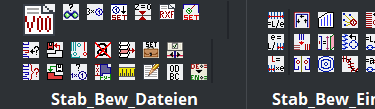

Manuelle Befehlseingabe (Tastaturkürzel)
Die Pull-Down-Menüs sind in Kapitel aufgegliedert. Dahinter stehen Buchstaben / Zahlenkombinationen, welche auch als manuelle Befehlsaufrufe verwendet werden können. Zunächst wird das Modulkürzel angegeben (G Gebäudeentwurf, A Projektmanager, B Stabstahlbewehrung, M Mattenbewehrug, U Utilities), Es folgen die Kapitelnummer und die Unterkapitelnummer(n). B252 ruft die Funktion Kapitel 2, Unterkapitel 5, Unterkapitel 2 auf. Bei Unterkapiteln > 10 sind Buchstaben (a für 10, b für 11 etc.) zu verwenden.
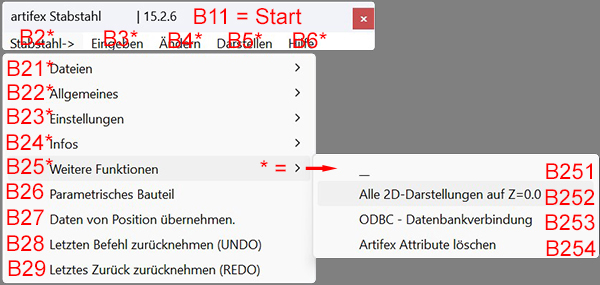
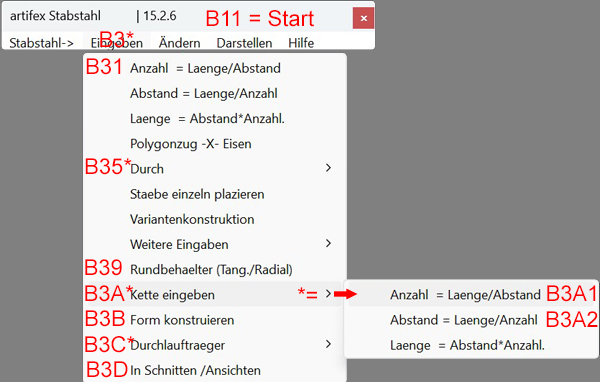
Befehle im CAD-Menü
Für die Handhabung der Menüeinstellungen des verwendeten CAD-Basisprogrammes siehe dessen Hilfe. Hier sind Beispiele aufgeführt, wie Artifex-Befehle implementiert werden können.